Connexion de plusieurs écrans, Connexion avec le câble vidéo, Connexion de périphériques – Sharp TINSE1166MPZZ User Manual
Page 22
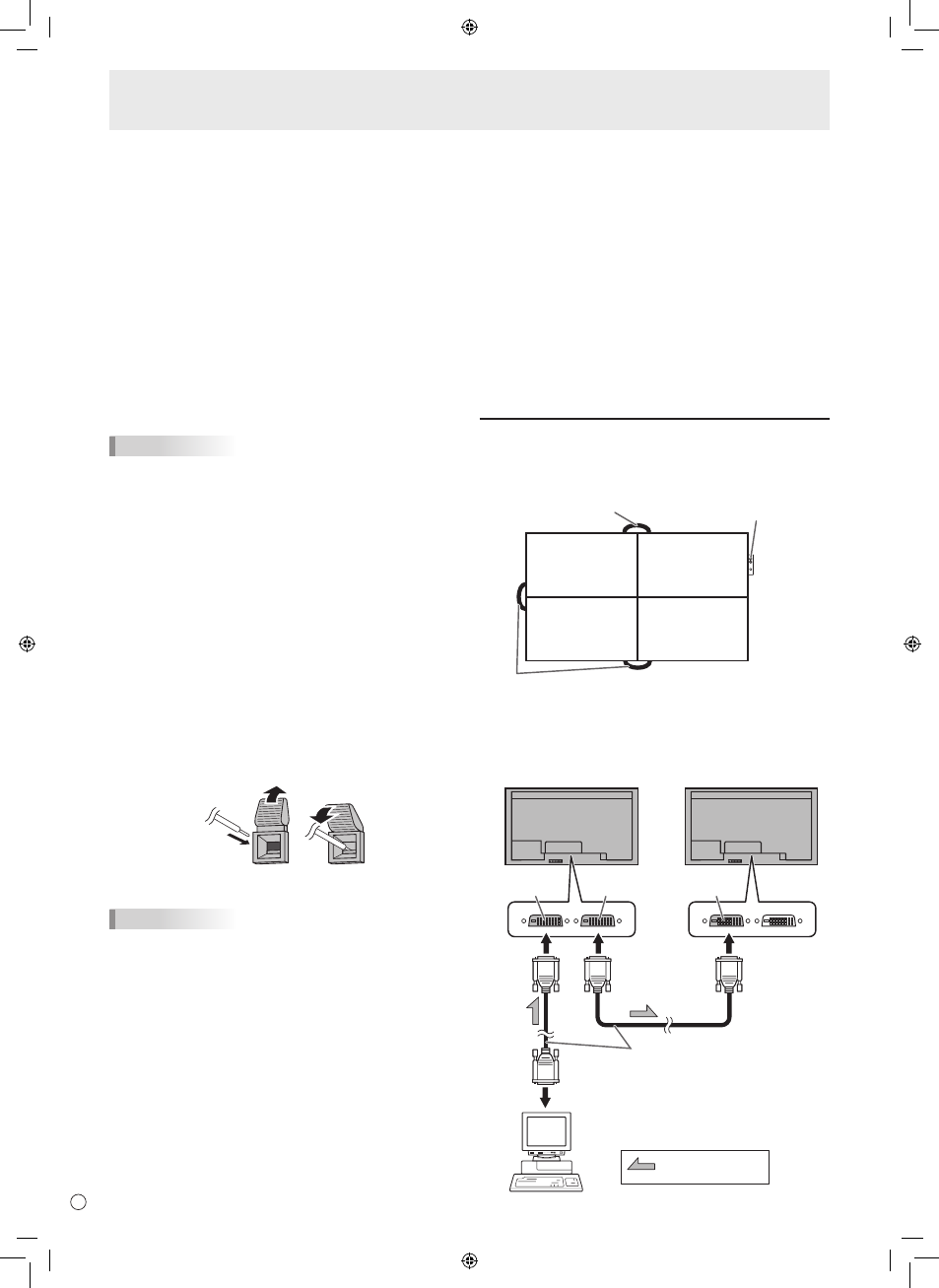
8
F
n
Branchement lorsque le PN-ZB02
(optionnel) est raccordé
Le panneau d’extension PN-ZB02 (optionnel) permet d’utiliser
des bornes de raccordement supplémentaires.
8. Borne d’entrée PC/AV DVI-D
• Sélectionnez DVI dans le sous-menu INPUT SELECT
• Sélectionnez la borne d’entrée audio à utiliser dans le
paramètre PC DVI-D ou AV DVI-D du sous-menu AUDIO
SELECT
OPTION
9. Borne de sortie PC/AV DVI-D
• Le signal vidéo de l’entrée PC/AV DVI-D peut être
transmis à un périphérique externe.
• La lecture de vidéos cryptées HDCP nécessite un
périphérique externe prenant en charge le HDCP.
• Vous pouvez raccorder jusqu’à 5 moniteurs en série sur
cette borne.
Conseils
• La longueur du câble de signal ou la situation environnante
peut affecter la qualité de l’image.
• L’écran peut ne pas afficher une image correcte quand on
utilise des bornes autres que PC DVI-D/AV DVI-D pour le
mode d’entrée. Dans ce cas, mettez hors tension tous les
moniteurs connectés en série puis remettez les sous tension.
• Lorsque vous raccordez en série plusieurs moniteurs, réglez
le paramètre AUTO INPUT CHANGE AUTO D’ENTRÉE> sur OFF. • La sortie vidéo est désactivée dans les cas suivants : Lorsque le mode d’entrée est PC HDMI/AV HDMI Lorsque le paramètre PIP SOURCE du menu PIP/PbyP est réglé sur PC HDMI ou AV HDMI Lorsque l’appareil est mis hors tension Lorsque le moniteur est en mode attente du signal d’entrée 10. Borne LAN • Vous pouvez contrôler le moniteur depuis un PC connecté à un réseau en branchant un câble LAN entre cette borne et un réseau. 11. Bornes du haut-parleur externe • Assurez-vous que vous utilisez des haut-parleurs externes avec une impédance d’au moins 6 Ω et une puissance nominale d’au moins 10 W. 2 1 1. Tout en soulevant le couvercle, insérez l’extrémité du câble. 2. Relâchez le couvercle. Conseils • Assurez-vous de connecter convenablement les bornes + et –, et les haut-parleurs gauche et droit. • Evitez de court-circuiter les bornes + et –. 12. Bornes d’entrée audio 1 • Sélectionnez la borne d’entrée audio à utiliser dans chaque mode d’entrée dans le sous-menu AUDIO SELECT OPTION 14. Bornes d’entrée PC RVB • Réglez le paramètre BNC du sous-menu INPUT SELECT bornes d’entrée PC RVB. • Sélectionnez la borne d’entrée audio à utiliser dans le paramètre PC RGB SELECT OPTION 15. Bornes d’entrée AV composant • Réglez le paramètre BNC du sous-menu INPUT SELECT si vous utilisez les bornes d’entrée AV composant. • Sélectionnez la borne d’entrée audio à utiliser dans le paramètre AV COMPONENT menu AUDIO SELECT menu OPTION 16. Borne d’entrée AV vidéo • Sélectionnez la borne d’entrée audio à utiliser dans le paramètre AV VIDEO SELECT OPTION 17. Borne d’entrée AV S-vidéo • Sélectionnez la borne d’entrée audio à utiliser dans le paramètre AV S-VIDEO AUDIO SELECT menu OPTION Connexion de plusieurs écrans Les moniteurs peuvent être alignés et utilisés comme un seul grand écran. Second moniteur Esclave (moniteur suppl.) N° ident.: 2 Troisième moniteur Esclave (moniteur suppl.) N° ident.:3 Premier moniteur Maître (moniteur principal) N° ident.: 1 Quatrième moniteur Esclave (moniteur suppl.) N° ident.: 4 Boîtier de capteur de télécommande (fourni avec le PN-ZR01) Câble direct RS-232 (en vente dans le commerce) Câble direct RS-232 (en vente dans le commerce) ■ Connexion avec le câble vidéo Peut varier en fonction du système utilisé. Si vous utilisez la borne PC/AV DVI-D, vous pouvez brancher jusqu’à 5 moniteurs en série (à condition que le PN-ZB02 soit connecté). montre le sens de circulation du signal. Borne d’entrée PC/AV DVI-D Premier moniteur Second moniteur Borne de sortie PC/AV DVI-D Borne d’entrée PC/AV DVI-D Câbles de signal numérique (DVI) (en vente dans le commerce) Vers la borne de sortie numérique RVB du PC Connexion de périphériques
13. Bornes d’entrée audio 2
[Exemple] Connexion de 4 moniteurs au moyen de câbles RS-232.
